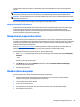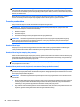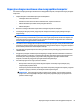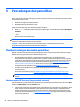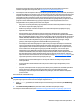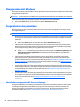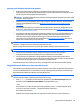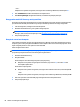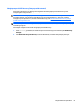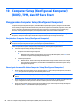User Guide - Windows 10
Table Of Contents
- Selamat Datang
- Komponen
- Sambungan jaringan
- Navigasi layar
- Fitur-fitur hiburan
- Menggunakan kamera web (hanya produk tertentu)
- Menggunakan audio
- Sentuh dan bagikan (hanya model tertentu)
- Menggunakan video
- Menghubungkan perangkat video menggunakan kabel VGA
- Menghubungkan perangkat layar digital yang menggunakan kabel Mode Ganda DisplayPort
- Menemukan dan menghubungkan layar berkabel dengan menggunakan MultiStream Transport
- Mencari dan menghubungkan ke perangkat tampilan nirkabel yang kompatibel dengan Miracast (hanya prod ...
- Mencari dan menghubungkan ke perangkat tampilan bersertifikat WiDi Intel (hanya produk Intel tertent ...
- Manajemen daya
- Mematikan (memadamkan) komputer
- Mengeset pilihan daya
- Menggunakan mode hemat daya
- Menggunakan daya baterai
- Mencari informasi selengkapnya tentang baterai
- Menggunakan HP Battery Check (Pemeriksaan Baterai HP)
- Menampilkan sisa daya baterai
- Memaksimalkan masa pengosongan daya baterai
- Menangani tingkat isi baterai yang rendah
- Melepas baterai
- Menghemat daya baterai
- Menyimpan baterai
- Membuang baterai bekas
- Mengganti baterai
- Menggunakan daya AC eksternal
- Keamanan
- Memproteksi komputer
- Menggunakan kata sandi
- Menggunakan perangkat lunak antivirus
- Menggunakan perangkat lunak firewall
- Menginstal pembaruan penting keamanan
- Menggunakan HP Client Security (hanya produk tertentu)
- Menggunakan HP Touchpoint Manager (hanya produk tertentu)
- Memasang kabel pengaman opsional (hanya produk tertentu)
- Menggunakan pembaca sidik jari (hanya produk tertentu)
- Pemeliharaan
- Pencadangan dan pemulihan
- Computer Setup (Konfigurasi Komputer) (BIOS), TPM, dan HP Sure Start
- HP PC Hardware Diagnostics (Diagnostik Perangkat keras) (UEFI)
- Spesifikasi
- Pelepasan Muatan Listrik Statis
- Keterjangkauan
- Indeks
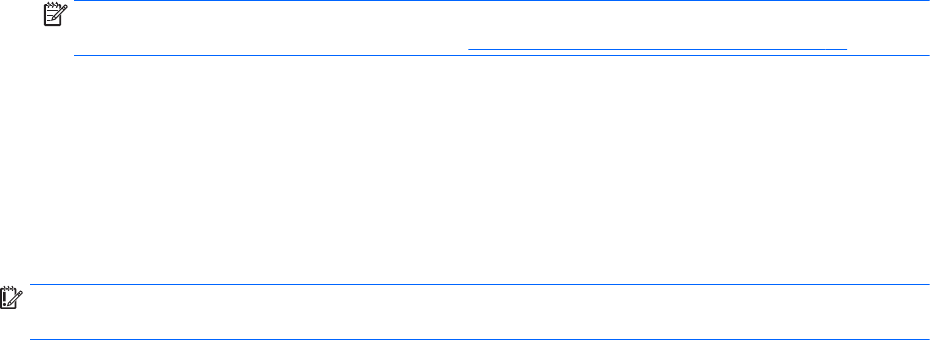
- atau -
Hidupkan atau nyalakan ulang tablet, lalu segera tahan tombol logo Windows; kemudian pilih f11.
2. Pilih Troubleshoot (Pecahkan masalah) dari menu pilihan boot.
3. Pilih Recovery Manager (Pengelola Pemulihan), kemudian ikuti petunjuk pada layar.
Menggunakan media HP Recovery untuk pemulihan
Anda dapat menggunakan media HP Recovery untuk memulihkan sistem awal. Metode ini dapat digunakan
jika sistem tidak memiliki partisi HP Recovery atau jika harddisknya tidak bisa berfungsi dengan baik.
1. Jika memungkinkan, cadangkan semua berkas pribadi.
2. Masukkan media HP Recovery, dan nyalakan ulang komputer.
CATATAN: Jika komputer tidak otomatis melangsungkan penyalaan ulang dalam HP Recovery
Manager, ubah urutan boot komputernya. Lihat
Mengubah urutan boot komputer pada hal. 66.
3. Ikuti petunjuk pada layar.
Mengubah urutan boot komputer
Jika komputer Anda tidak menyala ulang dalam HP Recovery Manager, Anda dapat mengubah urutan boot
komputer, yaitu urutan perangkat dalam BIOS di mana komputer akan mencari informasi penyalaan. Anda
dapat mengubah pilihan ke drive optik atau drive flash USB.
Untuk mengubah urutan boot:
PENTING: Untuk tablet dengan keyboard yang dapat dilepas, sambungkan keyboard ke unit
penyambungan keyboard sebelum memulai langkah-langkah berikut.
1. Masukkan media HP Recovery:
2. Mengakses BIOS:
Untuk komputer atau tablet dengan keyboard yang terpasang:
▲
Hidupkan atau nyalakan ulang komputer atau tablet, segera tekan esc, lalu tekan f9 untuk
menampilkan pilihan boot.
Untuk tablet tanpa keyboard:
▲
Hidupkan atau nyalakan ulang tablet, lalu segera tahan tombol volume turun; kemudian pilih f9.
- atau -
Hidupkan atau nyalakan ulang tablet, lalu segera tahan tombol logo Windows; kemudian pilih f9.
3. Pilih drive optik atau drive flash USB yang akan digunakan untuk menjalankan boot.
4. Ikuti petunjuk pada layar.
66 Bab 9 Pencadangan dan pemulihan